ನನ್ನ ರೋಕು ಏಕೆ ನಿಧಾನವಾಗಿದೆ?: ಸೆಕೆಂಡುಗಳಲ್ಲಿ ಹೇಗೆ ಸರಿಪಡಿಸುವುದು
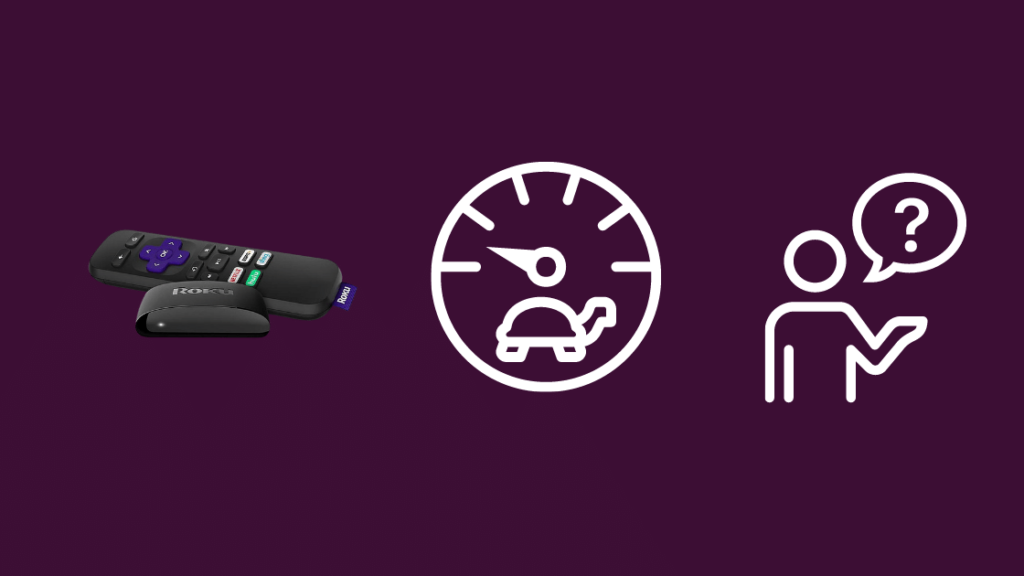
ಪರಿವಿಡಿ
ನಾನು ಈಗ ಕೆಲವು ವರ್ಷಗಳಿಂದ Roku ಬಳಕೆದಾರರಾಗಿದ್ದೇನೆ ಮತ್ತು ನನ್ನ ಸ್ಮಾರ್ಟ್ ಟಿವಿಯನ್ನು ಬೇರೊಬ್ಬರು ಆಕ್ರಮಿಸಿಕೊಂಡಾಗ ಅದು ನನ್ನ ಪ್ರಯಾಣವಾಗಿದೆ.
ನನ್ನ ಮಲಗುವ ಕೋಣೆಯಲ್ಲಿ ನಾನು Roku ಅನ್ನು ಟಿವಿಗೆ ಸಂಪರ್ಕಿಸಿದ್ದೇನೆ, ಮತ್ತು ನಾನು ಸಾಮಾನ್ಯವಾಗಿ ನನ್ನ ಪ್ರದರ್ಶನಗಳನ್ನು ರಾತ್ರಿಯಲ್ಲಿ ತಿರುಗಿಸುವ ಮೊದಲು ನೋಡುತ್ತೇನೆ.
ಒಂದು ರಾತ್ರಿ, ರಿಮೋಟ್ ನನ್ನ ಇನ್ಪುಟ್ಗಳಿಗೆ ಸಮಯಕ್ಕೆ ಪ್ರತಿಕ್ರಿಯಿಸಲು ಪ್ರಾರಂಭಿಸಿತು; ನಾನು ಬಟನ್ ಅನ್ನು ಒತ್ತಿದಾಗಲೆಲ್ಲಾ, ಇನ್ಪುಟ್ ಕೆಲವೇ ಸೆಕೆಂಡುಗಳ ನಂತರ ಮಾತ್ರ ನೋಂದಾಯಿಸಲ್ಪಡುತ್ತದೆ.
ಕೆಲವೊಮ್ಮೆ ಇನ್ಪುಟ್ ನೋಂದಾಯಿಸಲಾಗಲಿಲ್ಲ, ಮತ್ತು ನಾನು ಆ ಹೊತ್ತಿಗೆ ಹೆಚ್ಚು ನಿರಾಶೆಗೊಂಡಿದ್ದೇನೆ.
ಸಹ ನೋಡಿ: ಕಾಕ್ಸ್ ರೂಟರ್ ಮಿನುಗುವ ಕಿತ್ತಳೆ: ಸೆಕೆಂಡುಗಳಲ್ಲಿ ಹೇಗೆ ಸರಿಪಡಿಸುವುದುಸಿಗ್ನಲ್ ಬ್ಲಾಸ್ಟರ್ ಅಲ್ಲ' ರಿಮೋಟ್ RF ಅನ್ನು ಬಳಸುವುದರಿಂದ ಅದನ್ನು ಯಾವುದರಿಂದಲೂ ನಿರ್ಬಂಧಿಸಲಾಗಿದೆ ಮತ್ತು ಅದು ಕೆಲಸ ಮಾಡಲು ನೀವು ಟಿವಿಯತ್ತ ರಿಮೋಟ್ ಅನ್ನು ಸೂಚಿಸುವ ಅಗತ್ಯವಿಲ್ಲ.
ನನ್ನ Roku ನಲ್ಲಿ ಏನು ತಪ್ಪಾಗಿದೆ ಎಂಬುದನ್ನು ಕಂಡುಹಿಡಿಯಲು ನಾನು ಆನ್ಲೈನ್ಗೆ ಹೋಗಿದ್ದೆ ನಾನು ಪ್ರಯತ್ನಿಸಬಹುದಾದ ಕೆಲವು ಪರಿಹಾರಗಳು.
ಕೆಲವು ಗಂಟೆಗಳ ಸಂಪೂರ್ಣ ಸಂಶೋಧನೆಯ ನಂತರ, ನನ್ನ Roku ನಲ್ಲಿ ಏನು ತಪ್ಪಾಗಿದೆ ಎಂಬುದನ್ನು ಗುರುತಿಸಲು ನನಗೆ ಸಾಧ್ಯವಾಯಿತು ಮತ್ತು ಅದನ್ನು ಕೆಲವು ನಿಮಿಷಗಳಲ್ಲಿ ಸರಿಪಡಿಸಲಾಗಿದೆ.
ಈ ಮಾರ್ಗದರ್ಶಿ ಆ ಸಂಶೋಧನೆಯ ಫಲಿತಾಂಶ, ಮತ್ತು ನಿಮ್ಮ Roku ಸಾಧನವು ಸೆಕೆಂಡುಗಳಲ್ಲಿ ಪ್ರತಿಕ್ರಿಯಿಸಲು ನಿಧಾನವಾಗಿದ್ದರೆ ಅದನ್ನು ಸರಿಪಡಿಸಲು ನಿಮಗೆ ಸಹಾಯ ಮಾಡುತ್ತದೆ.
ಪ್ರತಿಕ್ರಿಯಿಸಲು ನಿಧಾನವಾಗಿರಬಹುದಾದ ನಿಮ್ಮ Roku ಅನ್ನು ಸರಿಪಡಿಸಲು, ರಿಮೋಟ್ನಲ್ಲಿ ಬ್ಯಾಟರಿಗಳನ್ನು ಬದಲಾಯಿಸಿ ಅಥವಾ ರಿಮೋಟ್ ಅನ್ನು ಮರು ಜೋಡಿಸಲು ಪ್ರಯತ್ನಿಸಿ. ನಿಮ್ಮ Roku ಅನ್ನು ಸರಿಪಡಿಸಲು ನೀವು ಮರುಪ್ರಾರಂಭಿಸಬಹುದು ಅಥವಾ ಮರುಹೊಂದಿಸಬಹುದು.
ನಿಮ್ಮ Roku ಅನ್ನು ನೀವು ಹೇಗೆ ಮರುಹೊಂದಿಸಬಹುದು ಮತ್ತು ನಿಧಾನಗತಿಯಂತಹ ಸಮಸ್ಯೆಗಳಿಗೆ ಫ್ಯಾಕ್ಟರಿ ಮರುಹೊಂದಿಕೆಯು ಹೇಗೆ ಸಹಾಯ ಮಾಡುತ್ತದೆ ಎಂಬುದನ್ನು ಕಂಡುಹಿಡಿಯಲು ಓದಿ.
ನನ್ನ Roku ಏಕೆ ನಿಧಾನವಾಗಿದೆ?
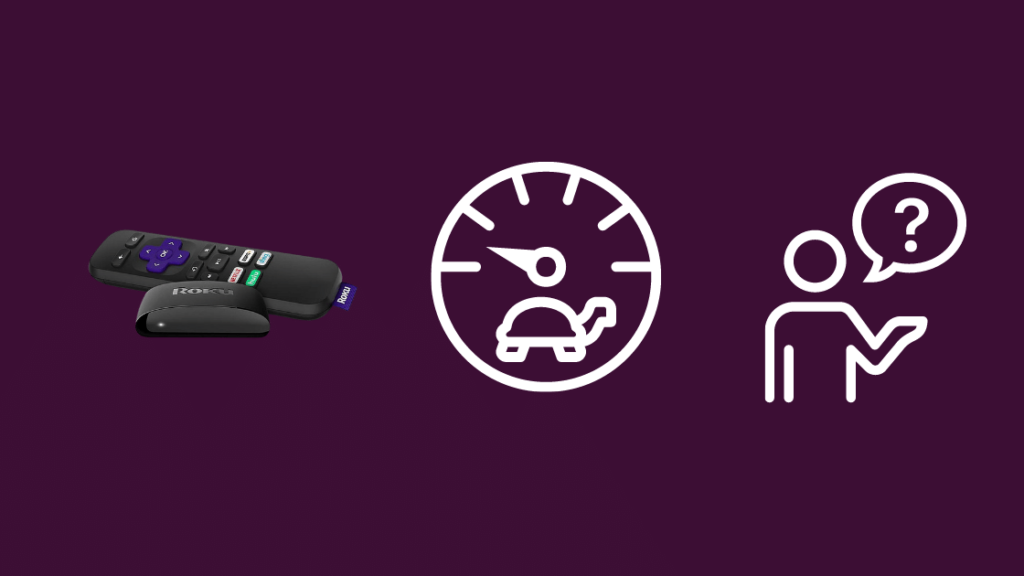
Rokus ಸಾಕಷ್ಟು ವಿಶ್ವಾಸಾರ್ಹ ಸ್ಟ್ರೀಮಿಂಗ್ ಸಾಧನಗಳಾಗಿವೆ, ಮತ್ತು ಅದಕ್ಕಾಗಿಯೇ ಇದು ನಿಮಗೆ ಆಶ್ಚರ್ಯಕರವಾಗಿರಬಹುದುಸಾಧನವು ನಿಧಾನಗತಿಯನ್ನು ಹೊಂದಿದೆ.
ಇದು ನಿಧಾನಗತಿಯ ಇಂಟರ್ನೆಟ್ ಸಂಪರ್ಕ ಅಥವಾ Roku ನೊಂದಿಗೆ ಸಾಫ್ಟ್ವೇರ್ ಬಗ್ ಸೇರಿದಂತೆ ಕೆಲವು ಕಾರಣಗಳಿಂದಾಗಿ ಹೇಳಬಹುದು.
ಕೆಲವು ವರ್ಷಗಳ ಬಳಕೆಯ ನಂತರ Roku ನಿಧಾನವಾಗಬಹುದು, ವಿಶೇಷವಾಗಿ ಅದರ ಸಾಫ್ಟ್ವೇರ್ ಅನ್ನು ಅಪ್ಡೇಟ್ ಮಾಡದಿದ್ದರೆ.
Roku ನಿಮ್ಮ ಇನ್ಪುಟ್ಗಳಿಗೆ ಪ್ರತಿಕ್ರಿಯಿಸದೇ ಇದ್ದಾಗ ರಿಮೋಟ್ ಸಮಸ್ಯೆಯ ಬಿಂದುವಾಗಬಹುದು.
ಅದೃಷ್ಟವಶಾತ್, ಈ ಸಮಸ್ಯೆಗಳನ್ನು ಸರಿಪಡಿಸುವುದು ತುಂಬಾ ಸುಲಭ , ಮತ್ತು ನೀವು ಪ್ರತಿಯೊಂದನ್ನು ಒಂದೆರಡು ನಿಮಿಷಗಳಲ್ಲಿ ಪಡೆಯಬಹುದು.
ನಿಮ್ಮ Roku ಅನ್ನು ಸಾಧ್ಯವಾದಷ್ಟು ಬೇಗ ಸಾಮಾನ್ಯ ಸ್ಥಿತಿಗೆ ತರಲು ನಾನು ಕೆಳಗೆ ಮಾತನಾಡುವ ಹಂತಗಳನ್ನು ಅನುಸರಿಸಿ.
ರಿಮೋಟ್ನಲ್ಲಿ ಬ್ಯಾಟರಿಗಳನ್ನು ಬದಲಾಯಿಸಿ
ರಿಮೋಟ್ನಲ್ಲಿ ಸಮಸ್ಯೆಗಳಿದ್ದರೆ ನಿಮ್ಮ Roku ಪ್ರತಿಕ್ರಿಯಿಸಲು ನಿಧಾನವಾಗಬಹುದು.
ನೀವು ಅದರ ಬ್ಯಾಟರಿಗಳನ್ನು ಸರಿಯಾದ ರೀತಿಯಲ್ಲಿ ಸೇರಿಸದಿದ್ದರೆ ಅಥವಾ ರಿಮೋಟ್ ಸರಿಯಾಗಿ ಕಾರ್ಯನಿರ್ವಹಿಸುವುದನ್ನು ನಿಲ್ಲಿಸಬಹುದು ಬ್ಯಾಟರಿಗಳು ಜ್ಯೂಸ್ ಖಾಲಿಯಾಗಲು ಪ್ರಾರಂಭಿಸಿದರೆ.
ಎರಡು ಹೊಸ AAA ಬ್ಯಾಟರಿಗಳನ್ನು ಪಡೆಯಿರಿ ಮತ್ತು ಹಳೆಯದನ್ನು ಹೊಸದರೊಂದಿಗೆ ಬದಲಾಯಿಸಿ.
ರೀಚಾರ್ಜ್ ಮಾಡಬಹುದಾದ ಬ್ಯಾಟರಿಗಳನ್ನು ಬಳಸಬೇಡಿ ಏಕೆಂದರೆ ಅವುಗಳು ಸಾಮಾನ್ಯಕ್ಕಿಂತ ಕಡಿಮೆ ವೋಲ್ಟೇಜ್ ಅನ್ನು ಉತ್ಪಾದಿಸುತ್ತವೆ. ಬ್ಯಾಟರಿಗಳು, ಇದು ರಿಮೋಟ್ನಲ್ಲಿ ಹೆಚ್ಚಿನ ಸಮಸ್ಯೆಗಳನ್ನು ಉಂಟುಮಾಡಬಹುದು.
ನೀವು ಬ್ಯಾಟರಿಗಳನ್ನು ಸೇರಿಸಿದಾಗ, ಪ್ರತಿ ಬ್ಯಾಟರಿ ಇರಬೇಕಾದ ದೃಷ್ಟಿಕೋನಕ್ಕೆ ಗಮನ ಕೊಡಿ.
ಬ್ಯಾಟರಿ ವಿಭಾಗವು ಸರಿಯಾದ ಓರಿಯಂಟೇಶನ್ ಮಾರ್ಕರ್ಗಳನ್ನು ಹೊಂದಿರುತ್ತದೆ. , ಆದ್ದರಿಂದ ಹೊಸ ಬ್ಯಾಟರಿಗಳನ್ನು ಸೇರಿಸುವಾಗ ನೀವು ಅವುಗಳನ್ನು ಅನುಸರಿಸಿದ್ದೀರಿ ಎಂದು ಖಚಿತಪಡಿಸಿಕೊಳ್ಳಿ.
ರಿಮೋಟ್ ಅನ್ನು ಮತ್ತೆ ಜೋಡಿಸಿ
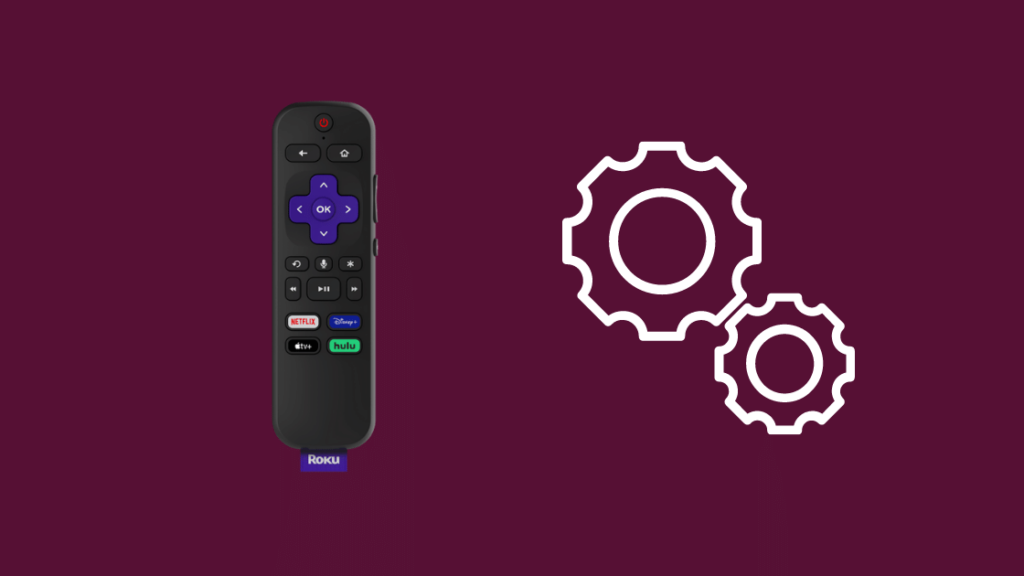
ನಿಮ್ಮ Roku ರಿಮೋಟ್ ಅನ್ನು ಬಳಸಲು ಸಾಧ್ಯವಾಗುವ ಮೊದಲು ಅದನ್ನು ಜೋಡಿಸಬೇಕಾದರೆ, ನೀವು ಹೊಂದಿದ್ದೀರಿ ಒಂದು ಪಾಯಿಂಟ್ಸಿಗ್ನಲ್ಗಳನ್ನು ರವಾನಿಸಲು RF ಬ್ಲಾಸ್ಟರ್ ಅನ್ನು ಬಳಸುವ ರಿಮೋಟ್ ಎಲ್ಲಿಯಾದರೂ.
RF ರಿಮೋಟ್ಗಳು ಬ್ಯಾಟರಿ ಕಂಪಾರ್ಟ್ಮೆಂಟ್ನೊಳಗೆ ಜೋಡಿಸುವ ಬಟನ್ ಅನ್ನು ಹೊಂದಿರುತ್ತವೆ ಮತ್ತು ನಿಮ್ಮ ರಿಮೋಟ್ ಅಲ್ಲಿ ಸಿಂಕ್ ಬಟನ್ ಅನ್ನು ಹೊಂದಿಲ್ಲದಿದ್ದರೆ, ರಿಮೋಟ್ನಲ್ಲಿ ಬೇರೆಡೆ ಪರಿಶೀಲಿಸಿ.
ಸಹ ನೋಡಿ: ಸ್ಪೆಕ್ಟ್ರಮ್ ವೈ-ಫೈ ಪಾಸ್ವರ್ಡ್ ಅನ್ನು ಸೆಕೆಂಡುಗಳಲ್ಲಿ ಬದಲಾಯಿಸುವುದು ಹೇಗೆನೀವು ಈ ರಿಮೋಟ್ ಅನ್ನು ಮರುಜೋಡಿಸಲು ಪ್ರಯತ್ನಿಸಬಹುದು, ಇದು ಪ್ರತಿಕ್ರಿಯಿಸಲು ನಿಧಾನವಾಗಿರುವ Roku ಅನ್ನು ಸರಿಪಡಿಸಲು ಸಹಾಯ ಮಾಡುತ್ತದೆ.
ನಿಮ್ಮ Roku ರಿಮೋಟ್ ಅನ್ನು ಮರುಜೋಡಿಸಲು:
- ಬ್ಯಾಟರಿಗಳನ್ನು ತೆಗೆದುಕೊಳ್ಳಿ ರಿಮೋಟ್ ಹೊರಗೆ> ಬ್ಯಾಟರಿ ಕಂಪಾರ್ಟ್ಮೆಂಟ್ನೊಳಗೆ ಜೋಡಿಸುವ ಬಟನ್ ಅನ್ನು ಕನಿಷ್ಠ ಮೂರು ಸೆಕೆಂಡುಗಳ ಕಾಲ ಒತ್ತಿ ಹಿಡಿದುಕೊಳ್ಳಿ.
- ಜೋಡಿಸುವ ಲೈಟ್ ಮಿನುಗಲು ಪ್ರಾರಂಭಿಸಬೇಕು.
- Roku ರಿಮೋಟ್ ಅನ್ನು ಜೋಡಿಸುವವರೆಗೆ ಕಾಯಿರಿ.
- ಜೋಡಿಸುವಿಕೆಯನ್ನು ಪೂರ್ಣಗೊಳಿಸಿದಾಗ, ಟಿವಿಯಲ್ಲಿ ಅಧಿಸೂಚನೆಯು ಪಾಪ್ ಅಪ್ ಆಗುತ್ತದೆ, ಅದು ನೀವು ರಿಮೋಟ್ ಅನ್ನು ಜೋಡಿಸಿರುವಿರಿ ಎಂಬುದನ್ನು ದೃಢೀಕರಿಸುತ್ತದೆ.
ರಿಮೋಟ್ ಅನ್ನು ಮರು-ಜೋಡಿಸಿದ ನಂತರ, Roku ಯಾವಾಗ ನಿಧಾನವಾಗುತ್ತದೆಯೇ ಎಂದು ಪರಿಶೀಲಿಸಿ. ನೀವು ರಿಮೋಟ್ನಲ್ಲಿರುವ ಬಟನ್ಗಳನ್ನು ಒತ್ತಿರಿ.
ನಿಮ್ಮ ಇಂಟರ್ನೆಟ್ ಸಂಪರ್ಕವನ್ನು ಪರಿಶೀಲಿಸಿ.

ನೀವು ವೀಕ್ಷಿಸಲು ಪ್ರಯತ್ನಿಸುತ್ತಿರುವ ವಿಷಯವನ್ನು ಲೋಡ್ ಮಾಡಲು ತುಂಬಾ ಸಮಯ ತೆಗೆದುಕೊಳ್ಳುವ ನಿಧಾನಗತಿಯ Roku ಸಾಕಷ್ಟು ಸಿಗದೇ ಇರಬಹುದು ನಿಮ್ಮ ಇಂಟರ್ನೆಟ್ ಸಂಪರ್ಕದಲ್ಲಿ ವೇಗ.
ಯಾವುದೇ ಮಿನುಗುವ ಕೆಂಪು ದೀಪಗಳಿಗಾಗಿ ನಿಮ್ಮ ರೂಟರ್ ಅನ್ನು ಪರಿಶೀಲಿಸಿ ಮತ್ತು ನೀವು ಇತರ ಸಾಧನಗಳಲ್ಲಿ ಇಂಟರ್ನೆಟ್ ಅನ್ನು ಪ್ರವೇಶಿಸಬಹುದು ಮತ್ತು ಬಳಸಬಹುದು ಎಂದು ಖಚಿತಪಡಿಸಿಕೊಳ್ಳಿ.
ನೀವು ಹೋಗುವ ಮೂಲಕ ವೇಗ ಪರೀಕ್ಷೆಯನ್ನು ಸಹ ನಡೆಸಬಹುದು. ನಿಮ್ಮ ISP ನಿಮಗೆ ಭರವಸೆ ನೀಡಿದ ವೇಗವನ್ನು ನೀವು ಪಡೆಯುತ್ತಿರುವಿರಿ ಎಂದು ಖಚಿತಪಡಿಸಿಕೊಳ್ಳಲು fast.com ಗೆ.
ಗೆನಿಮ್ಮ ಇಂಟರ್ನೆಟ್ ಎಷ್ಟು ವೇಗವಾಗಿರಬೇಕು ಎಂಬುದನ್ನು ತಿಳಿದುಕೊಳ್ಳಿ, ನಿಮ್ಮ ಕೊನೆಯ ಇಂಟರ್ನೆಟ್ ಬಿಲ್ ಅನ್ನು ಪರಿಶೀಲಿಸಿ ಮತ್ತು ಅದನ್ನು ನಿಮ್ಮ ISP ಯ ಯೋಜನೆಗಳಿಗೆ ಹೋಲಿಸಿ.
ನಿಮ್ಮ ಯೋಜನೆಯು ಪಟ್ಟಿಯಲ್ಲಿರುತ್ತದೆ ಮತ್ತು ವಿವರಗಳು ಇಂಟರ್ನೆಟ್ ಎಷ್ಟು ವೇಗವಾಗಿರಬೇಕು ಎಂಬುದನ್ನು ಒಳಗೊಂಡಿರುತ್ತದೆ.
ಇಂಟರ್ನೆಟ್ ವೇಗ ಪರೀಕ್ಷೆಯ ಫಲಿತಾಂಶಗಳನ್ನು ಈ ಭರವಸೆಯ ವೇಗದೊಂದಿಗೆ ಹೋಲಿಸಿ ಮತ್ತು ನೀವು ಆ ಜಾಹೀರಾತು ವೇಗಕ್ಕೆ ಹತ್ತಿರವಾಗುತ್ತಿರುವಿರಿ ಎಂದು ಖಚಿತಪಡಿಸಿಕೊಳ್ಳಿ.
ನಿಮ್ಮ ಪ್ಲಾನ್ನಲ್ಲಿ ಜಾಹೀರಾತು ಮಾಡುವುದಕ್ಕಿಂತ ನಿಮ್ಮ ಇಂಟರ್ನೆಟ್ ನಿಧಾನವಾಗಿದ್ದರೆ ನಿಮ್ಮ ISP ಅನ್ನು ಸಂಪರ್ಕಿಸಿ.
ನಿಮ್ಮ Roku ಅನ್ನು ಮರುಪ್ರಾರಂಭಿಸಿ

Roku ಪ್ರತಿಕ್ರಿಯಿಸಲು ಇನ್ನೂ ನಿಧಾನವಾಗಿದ್ದರೆ ಮತ್ತು ಸಾಮಾನ್ಯವಾಗಿ ನಿಧಾನವಾಗಿದ್ದರೆ, ನೀವು ಸ್ಟ್ರೀಮಿಂಗ್ ಸಾಧನವನ್ನು ಮರುಪ್ರಾರಂಭಿಸಲು ಪ್ರಯತ್ನಿಸಬಹುದು ಮತ್ತು ಇದಕ್ಕೆ ಕಾರಣವಾಗಬಹುದಾದ ಯಾವುದೇ ಸಮಸ್ಯೆಯನ್ನು ಸರಿಪಡಿಸಲು ಪ್ರಯತ್ನಿಸಬಹುದು.
ನಿಮ್ಮ Roku ಅನ್ನು ಮರುಪ್ರಾರಂಭಿಸಲು:
- ರಿಮೋಟ್ನಲ್ಲಿ ಹೋಮ್ ಬಟನ್ ಒತ್ತಿರಿ.
- ಮೇಲಿನ ಬಾಣದ ಕೀಲಿಯನ್ನು ಒತ್ತಿರಿ.
- ಸೆಟ್ಟಿಂಗ್ಗಳನ್ನು ಆಯ್ಕೆಮಾಡಿ.
- ಸಿಸ್ಟಮ್ ಅನ್ನು ಆರಿಸಿ, ನಂತರ ಸಿಸ್ಟಂ ಮರುಪ್ರಾರಂಭಿಸಿ.
- ಮರುಪ್ರಾರಂಭದ ಪ್ರಕ್ರಿಯೆಯನ್ನು ಪ್ರಾರಂಭಿಸಲು ಮರುಪ್ರಾರಂಭಿಸಿ ಆಯ್ಕೆಮಾಡಿ.
Roku ಮರುಪ್ರಾರಂಭಿಸುವುದನ್ನು ಪೂರ್ಣಗೊಳಿಸಿದಾಗ, ಎಂದಿನಂತೆ ಸಾಧನವನ್ನು ಬಳಸಲು ಪ್ರಯತ್ನಿಸಿ ಮತ್ತು ನಿಧಾನಗತಿಗಳು ಮತ್ತೆ ಸಂಭವಿಸುತ್ತವೆಯೇ ಎಂದು ನೋಡಿ.
ನಿಮ್ಮ Roku ಅನ್ನು ಮರುಹೊಂದಿಸಿ
ಮರುಪ್ರಾರಂಭವು ನಿಮ್ಮ ನಿಧಾನಗತಿಯ Roku ಅನ್ನು ಸರಿಪಡಿಸದಿದ್ದರೆ, ಸಾಧನದ ಫ್ಯಾಕ್ಟರಿ ಮರುಹೊಂದಿಕೆಯನ್ನು ನಿರ್ವಹಿಸುವುದು ನಿಮ್ಮ ಏಕೈಕ ಪರ್ಯಾಯವಾಗಿದೆ.
ಫ್ಯಾಕ್ಟರಿ ಮರುಹೊಂದಿಕೆಯು ಅಳಿಸಿಹೋಗುತ್ತದೆ ಎಲ್ಲಾ ಸೆಟ್ಟಿಂಗ್ಗಳು ಮತ್ತು Roku ನಲ್ಲಿನ ಎಲ್ಲಾ ಖಾತೆಗಳಿಂದ ನಿಮ್ಮನ್ನು ಸೈನ್ ಔಟ್ ಮಾಡಿ, ಆದ್ದರಿಂದ ನೀವು ಮುಂದುವರಿಯುವ ಮೊದಲು ಆ ವಿವರಗಳನ್ನು ನಿಮ್ಮೊಂದಿಗೆ ಹೊಂದಿರುವಿರಾ ಎಂದು ಖಚಿತಪಡಿಸಿಕೊಳ್ಳಿ.
ನಿಮ್ಮ Roku ಅನ್ನು ಮರುಹೊಂದಿಸಲು:
- ಹೋಮ್ ಒತ್ತಿರಿ ರಿಮೋಟ್ನಲ್ಲಿರುವ ಬಟನ್.
- ಸೆಟ್ಟಿಂಗ್ಗಳನ್ನು ತೆರೆಯಿರಿ.
- ಸಿಸ್ಟಮ್ ಆಯ್ಕೆಮಾಡಿ, ನಂತರ ಸುಧಾರಿತ ಸಿಸ್ಟಮ್ ಸೆಟ್ಟಿಂಗ್ಗಳನ್ನು ಆಯ್ಕೆಮಾಡಿ.
- ಫ್ಯಾಕ್ಟರಿಯನ್ನು ಆಯ್ಕೆಮಾಡಿಮರುಹೊಂದಿಸಿ.
- ಫ್ಯಾಕ್ಟರಿ ಮರುಹೊಂದಿಸುವಿಕೆಯನ್ನು ಖಚಿತಪಡಿಸಲು ಪರದೆಯ ಮೇಲೆ ಕೋಡ್ ಅನ್ನು ನಮೂದಿಸಿ.
ಒಮ್ಮೆ Roku ಮರುಹೊಂದಿಸಿದ ನಂತರ, ನಿಮ್ಮ ಖಾತೆಗಳಿಗೆ ಸೈನ್ ಇನ್ ಮಾಡಿ ಮತ್ತು ನೀವು ವೀಕ್ಷಿಸುವ ಚಾನಲ್ಗಳನ್ನು ಸೇರಿಸಿ.
ನಂತರ, ನಿಧಾನಗತಿಗಳು ಮತ್ತೆ ಸಂಭವಿಸುತ್ತವೆಯೇ ಎಂದು ಪರಿಶೀಲಿಸಿ.
Roku ಅನ್ನು ಸಂಪರ್ಕಿಸಿ

ಈ ಪರಿಹಾರಗಳನ್ನು ಪ್ರಯತ್ನಿಸಿದ ನಂತರವೂ ನಿಮ್ಮ Roku ಯಾದೃಚ್ಛಿಕವಾಗಿ ನಿಧಾನವಾಗುತ್ತಿದ್ದರೆ, Roku ಅನ್ನು ಸಂಪರ್ಕಿಸಲು ಹಿಂಜರಿಯಬೇಡಿ ಬೆಂಬಲ.
ನೀವು ಹೊಂದಿರುವ ಸಾಧನಗಳನ್ನು ಅವಲಂಬಿಸಿ ಹೆಚ್ಚು ನಿರ್ದಿಷ್ಟವಾದ ದೋಷನಿವಾರಣೆ ವಿಧಾನಗಳ ಮೂಲಕ ಅವರು ನಿಮಗೆ ಮಾರ್ಗದರ್ಶನ ನೀಡಲು ಸಾಧ್ಯವಾಗುತ್ತದೆ.
ನೀವು ಇತರ Roku ನಿಂದ ಸಹಾಯವನ್ನು ಬಯಸಿದರೆ ನೀವು Roku ಫೋರಮ್ಗಳಲ್ಲಿ ಪೋಸ್ಟ್ ಮಾಡಬಹುದು ಬಳಕೆದಾರರು ಆನ್ಲೈನ್ನಲ್ಲಿ.
ಅಂತಿಮ ಆಲೋಚನೆಗಳು
ನಿಮ್ಮ Roku ಇನ್ನೂ ಸಮಸ್ಯೆ ಎದುರಿಸುತ್ತಿದ್ದರೆ, ಇದು ಉತ್ತಮ ಅಥವಾ ಹೊಸ Roku ಗೆ ಅಪ್ಗ್ರೇಡ್ ಮಾಡುವ ಸಮಯವಾಗಿರಬಹುದು ಅಥವಾ ಸಂಪೂರ್ಣವಾಗಿ ಪ್ಲಾಟ್ಫಾರ್ಮ್ನಿಂದ ದೂರ ಸರಿಯಬಹುದು.
>ಅಮೆಜಾನ್ ತಮ್ಮ ಫೈರ್ ಟಿವಿ ಸ್ಟಿಕ್ಗಳನ್ನು ಪರಿಪೂರ್ಣತೆಗೆ ಉತ್ತಮಗೊಳಿಸಿದೆ, ಮತ್ತು ರೋಕು ಕೇವಲ ಕ್ಯಾಚ್ ಅಪ್ ಪ್ಲೇ ಮಾಡಲು ಪ್ರಯತ್ನಿಸುತ್ತಿದೆ.
ಸ್ಟ್ರೀಮಿಂಗ್ ಸಾಧನಗಳನ್ನು ತೊಡೆದುಹಾಕಲು ನೀವು ಸ್ಮಾರ್ಟ್ ಟಿವಿಗೆ ಅಪ್ಗ್ರೇಡ್ ಮಾಡಬಹುದು ಏಕೆಂದರೆ ಆ ಟಿವಿಗಳು ಎಲ್ಲವನ್ನೂ ಮತ್ತು ಯಾವುದಕ್ಕಿಂತ ಹೆಚ್ಚಿನದನ್ನು ಹೊಂದಿವೆ ಸ್ಟ್ರೀಮಿಂಗ್ ಸ್ಟಿಕ್ ನಿಮಗೆ ನೀಡಬಹುದು.
ನೀವು ಓದುವುದನ್ನು ಸಹ ಆನಂದಿಸಬಹುದು
- Roku ನಲ್ಲಿ ಜೋಲಿ ಟಿವಿ ಸಮಸ್ಯೆಗಳು: ಸೆಕೆಂಡುಗಳಲ್ಲಿ ಹೇಗೆ ಸರಿಪಡಿಸುವುದು
- ನೀವು ಸ್ಮಾರ್ಟ್ ಅಲ್ಲದ ಟಿವಿಯಲ್ಲಿ Roku ಅನ್ನು ಬಳಸಬಹುದೇ? ನಾವು ಇದನ್ನು ಪ್ರಯತ್ನಿಸಿದ್ದೇವೆ
- Roku Wi-Fi ಗೆ ಸಂಪರ್ಕಗೊಂಡಿದೆ ಆದರೆ ಕಾರ್ಯನಿರ್ವಹಿಸುತ್ತಿಲ್ಲ: ಹೇಗೆ ಸರಿಪಡಿಸುವುದು
- Roku ವೈರ್ಲೆಸ್ ನೆಟ್ವರ್ಕ್ಗೆ ಸಂಪರ್ಕಗೊಳ್ಳುವುದಿಲ್ಲ: ಹೇಗೆ ಸರಿಪಡಿಸಲು
ಪದೇ ಪದೇ ಕೇಳಲಾಗುವ ಪ್ರಶ್ನೆಗಳು
Roku ಸಾಧನಗಳು ಕೆಟ್ಟು ಹೋಗುತ್ತವೆಯೇ?
ಸಾಮಾನ್ಯವಾಗಿ, Roku ನಂತಹ ಸಾಧನಗಳು "ಕೆಟ್ಟವುಗಳಾಗುವುದಿಲ್ಲ"ನೀವು ಅಂದುಕೊಂಡಂತೆ.
ಆದರೆ ಹೊಸ ಸಾಫ್ಟ್ವೇರ್ ಅಪ್ಡೇಟ್ಗಳು ಮತ್ತು ಸಾಧನದ ಘಟಕಗಳ ಸಾಮಾನ್ಯ ಉಡುಗೆ ಮತ್ತು ಕಣ್ಣೀರಿನ ಕಾರಣದಿಂದಾಗಿ 4-5 ವರ್ಷಗಳ ಬಳಕೆಯ ನಂತರ ಅವು ನಿಧಾನಗೊಳ್ಳಲು ಪ್ರಾರಂಭಿಸಬಹುದು.
ಹೇಗೆ ನನ್ನ Roku ನಲ್ಲಿ ಇಂಟರ್ನೆಟ್ ವೇಗವನ್ನು ನಾನು ಪರಿಶೀಲಿಸುತ್ತೇನೆಯೇ?
ನಿಮ್ಮ Roku ನಲ್ಲಿ ವೇಗ ಪರೀಕ್ಷೆಯನ್ನು ನಡೆಸಲು:
- Home ಬಟನ್ ಒತ್ತಿರಿ.
- ಸೆಟ್ಟಿಂಗ್ಗಳು ಆಯ್ಕೆಮಾಡಿ.
- ನೆಟ್ವರ್ಕ್ಗೆ ಹೋಗಿ > ಸಂಪರ್ಕವನ್ನು ಪರಿಶೀಲಿಸಿ .
ರೋಕು ಇಂಟರ್ನೆಟ್ ವೇಗವನ್ನು ಮಿತಿಗೊಳಿಸುತ್ತದೆಯೇ?
Roku ನಿಮ್ಮ ಇಂಟರ್ನೆಟ್ ವೇಗವನ್ನು ಮಿತಿಗೊಳಿಸಬಹುದು, ಆದರೆ ನೀವು ಹಾಗೆ ಮಾಡಲು ಹೇಳಿದರೆ ಮಾತ್ರ.
Roku ನಿಮ್ಮ ಇಂಟರ್ನೆಟ್ ವೇಗವನ್ನು ತನ್ನಷ್ಟಕ್ಕೆ ತಡೆಯುವುದಿಲ್ಲ ಮತ್ತು ಇಂಟರ್ನೆಟ್ ನಿಧಾನವಾಗುತ್ತಿದೆ ಎಂದು ನೀವು ಭಾವಿಸಿದರೆ, ಇದು ನಿಮ್ಮ ISP ಸಂಪರ್ಕವನ್ನು ಥ್ರೊಟ್ಲಿಂಗ್ ಮಾಡುತ್ತಿರಬಹುದು.
Roku ಗೆ 100 Mbps ವೇಗ ಸಾಕಾಗುತ್ತದೆಯೇ?
100 Mbps Roku ಗೆ ಸಾಕಷ್ಟು ಉತ್ತಮವಾಗಿದೆ ಏಕೆಂದರೆ ಈ ವೇಗದ ಸಂಪರ್ಕವು ಏಕಕಾಲದಲ್ಲಿ ಬಹು HD ಸ್ಟ್ರೀಮ್ಗಳನ್ನು ನಿಭಾಯಿಸಬಲ್ಲದು.

